Excel2007基础教程:选择区域
要对工作表区域中的单元格进行操作,必须首先选择该区域。例如,要使区域中单元格的文本加粗,您必须选择该区域,然后选择开始-字体-加粗(或按Ctrl+B)。
选择区域后,其中的单元格以亮灰色突出显示,但活动单元格保持正常颜色。图5。1显示了工作表中的选择区域(B4: CI I)。活动单元格B4已选中,但未高亮显示。
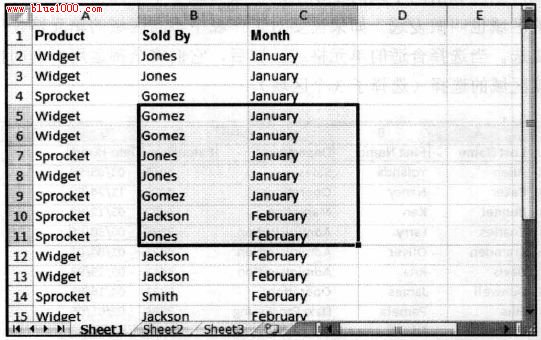
图5.1当一个区域被选中时,它的单元格将被突出显示,但活动单元格将保持正常。
您可以通过以下方式选择区域:方法是按下鼠标左键并拖动以突出显示该区域。如果您拖到屏幕的末尾,工作表将滚动。按住Shift键,然后使用箭头键选择区域。按F8并使用方向键移动单元格指针的高亮区域。再次按下F8键,方向键返回正常移动状态。在名称框中输入单元格或区域地址,然后按回车键。Excel将选择指定的单元格或区域。选择开始q编辑~查找并选择~执行(或按F5),然后在定位对话框中手动输入区域地址。单击确定后,Excel将选择指定区域的单元格。
提示:选择范围时,Excel将在“名称”框(位于“公式”列的左侧)中显示选定的行数或列数。选择完成后,“名称”框将立即返回显示单元格地址。
版权声明:Excel2007基础教程:选择区域是由宝哥软件园云端程序自动收集整理而来。如果本文侵犯了你的权益,请联系本站底部QQ或者邮箱删除。

















